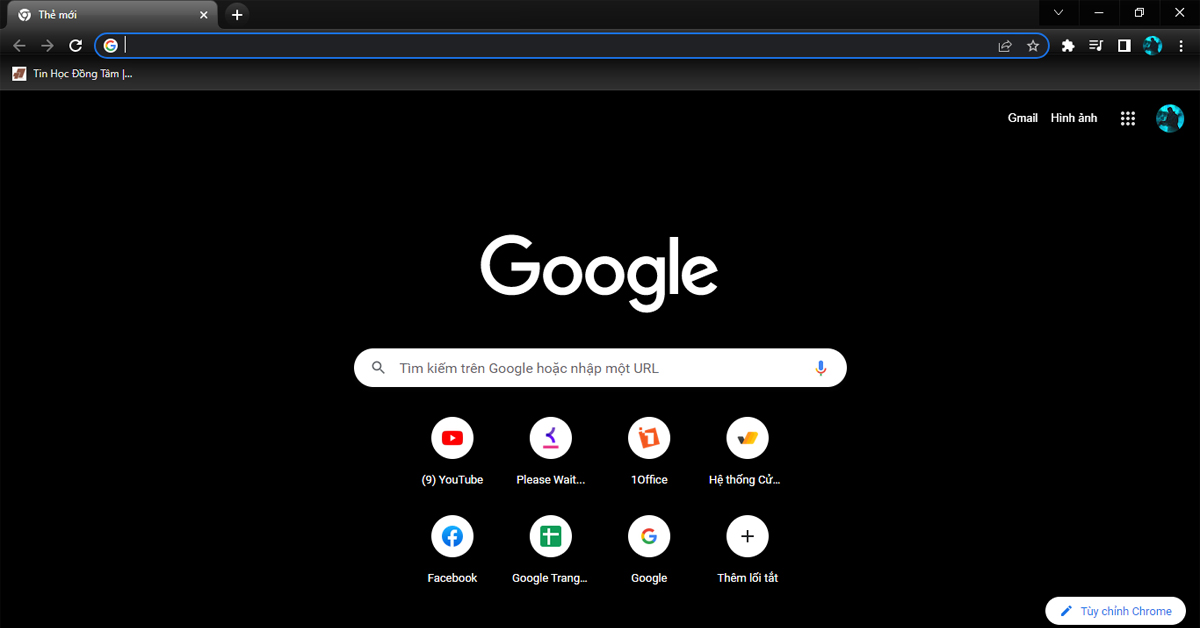
Google Chrome là trình duyệt được nhiều người dùng sử dụng nhiều nhất. Trình duyệt Chrome đã có một số chủ đề được tích hợp sẵn như Mozilla Firefox và Microsoft Edge kể từ lần phát hành đầu tiên vào năm 74. Giờ đây, bạn có thể sử dụng Dark Mode trên trình duyệt này để thay đổi giao diện giúp chỉnh sửa MacBook và Windows trong các công việc hằng ngày.
5 cách thiết lập giao diện Dark Mode trên Chrome qua thiết bị Windows và MacBook
Hiện tại, Google Chrome cung cấp chế độ tối được tích hợp sẵn trên Windows 10, 11 và kể cả macOS. Thậm chí trình duyệt có thể thay đổi giao diện trở nên tối hơn, giúp đồng bộ với tất cả chủ đề trên đó. Sau đây là 5 cách thiết lập Dark Mode trên trình duyệt Chrome.
1. Cách bật chế độ tối của Chrome trên Windows 11
Chủ đề “Dark Mode” tích hợp trên Chrome cũng có thể hoạt động hiệu quả nếu bạn đang sử dụng hệ điều hành Windows 11. Mở ứng dụng Cài đặt (Setting) và bằng cách gõ từ “color setting” trong menu Start, sau đó nhấn Enter hoặc nhấp vào mở.
Nhấp vào menu thả xuống ở bên phải trong mục “Choose Your Mode” và chọn “Dark” để chuyển sang giao diện tối. Sau đó, đóng ứng dụng Cài đặt và khởi chạy Google Chrome, nếu bạn đặt trình duyệt sang Dark Mode theo cách thủ công thì chủ đề đó sẽ phù hợp với cài đặt hệ thống của bạn.
- Xem thêm dịch vụ: Sửa MacBook Pro
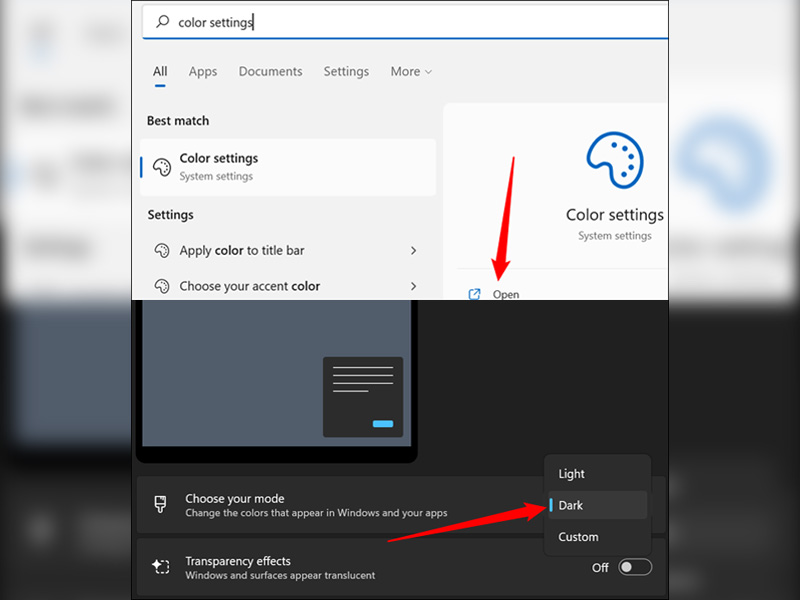
Thiết lập giao diện tối trên Windows 11
2. Cách bật Dark Mode Chrome trên Windows 10
Google Chrome đã có giao diện tối được tích hợp sẵn trên Windows 10. Để bật Dark Mode trên Chrome, bạn chỉ cần chuyển hệ điều hành của mình sang chế độ tối. Trên Windows 10, đi tới Cài đặt (Setting) => Personalization => Colors và chọn Dark trong mục “Choose your default app mode”.
Đó là cách bạn bật tính năng Dark Mode mới của Google Chrome nếu bạn muốn sử dụng giao diện tối hòa huyện với chế độ sáng trong phần còn lại của Windows 10.
- Xem thêm dịch vụ: Thay màn hình MacBook
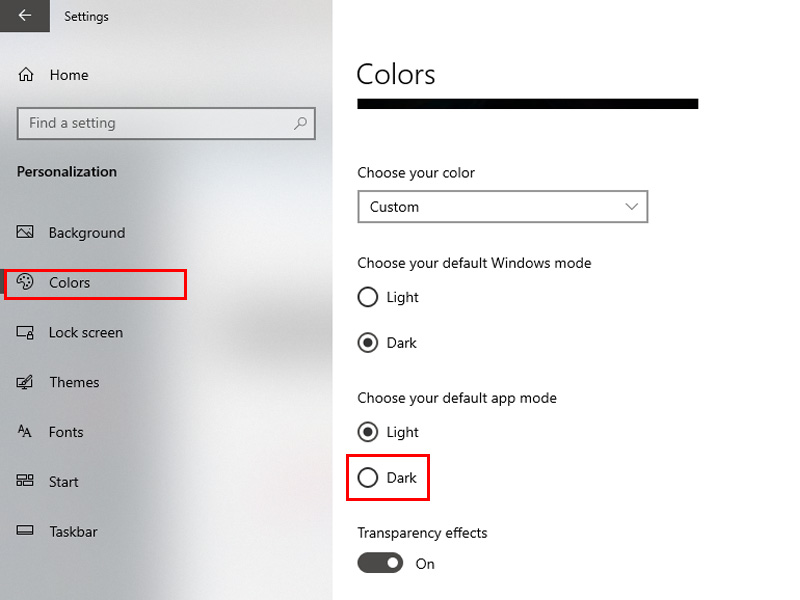
Thiết lập giao diện tối trên Windows 10
3. Kích hoạt Chế độ tối của Chrome trên macOS
Dark Mode cho Google Chrome đã có sẵn trên macOS trong Chrome 73. Giống với Windows, Chrome trên hệ điều hành macOS vẫn áp dụng với chủ đề theo hệ thống hiện tại.
Để thay đổi chủ đề hệ thống, trước tiên bạn hãy mở System Preferences. Bạn có thể mở thiết lập này bằng cách nhấp vào menu Apple trên thanh ở đầu màn hình và chọn “System Preferences”.
Nhấp vào biểu tượng “Chung” (General) trong cửa sổ System Preferences và sau đó nhấp vào “Dark” ở bên phải của mục Appearance. Bạn cũng có thể nhập từ “dark” trong thanh tìm kiếm ở trên cùng bên phải để tìm tùy chọn này.
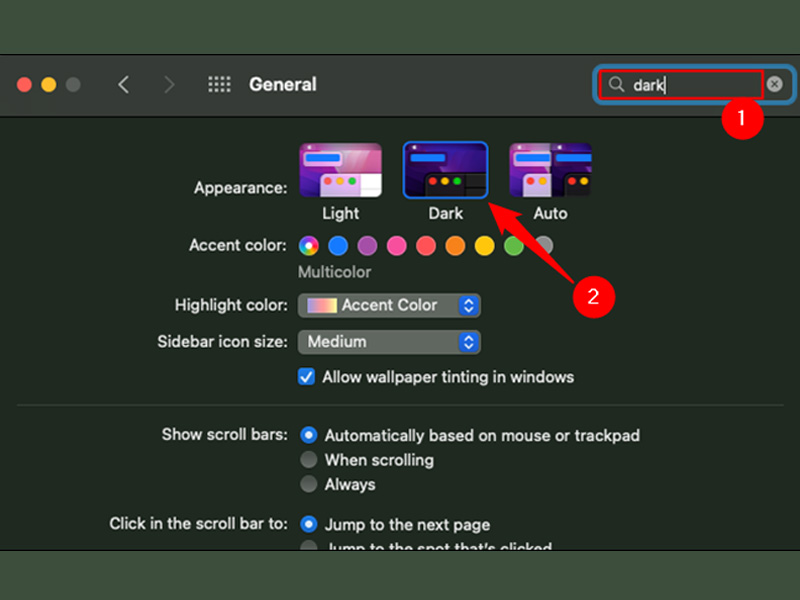
Thay đổi giao diện tối trên macOS cho Google Chrome
4. Áp dụng giao diện tối trên trình duyệt Chrome
Để có được một giao diện tối trên trình duyệt, tất cả những gì bạn phải làm là thiết lập theo cách thủ công. Google thậm chí cung cấp cho bạn một bộ sưu tập hữu ích gồm các chủ đề Dark Mode trên Cửa hàng Google.
Điều này giúp cho trình duyệt của bạn có thể thiết lập giao diện tối trên Windows 7 Linux, Chrome OS và bất kỳ hệ điều hành nào không có sẵn chủ đề tối gốc.
Viện Di Động sẽ đề xuất giao diện Morpheon Dark, là chủ đề tối phổ biến nhất trong cửa hàng. Morpheon Dark có thiết kế màu tương phản tốt qua các thanh tab, có tông màu đen nhẹ nhàng và chuyển các danh mục khác sang màu tối.
Nếu bạn muốn thay đổi hoặc chuyển trở về giao diện mặc định, bạn có thể nhấp vào menu (ba dấu chấm) => Cài đặt => Hình thức => Chủ đề và bấm vào Đặt về mặc định.
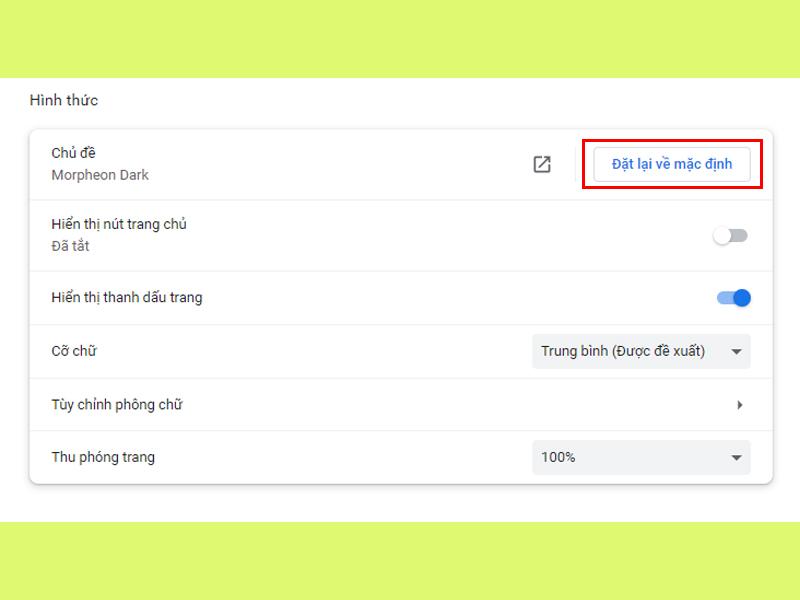
Bạn có thể lựa chọn chủ đề và thay đổi giao diện tối trên trình duyệt Chrome
5. Thay đổi Dark Mode qua tiện ích mở rộng
Để có được giao diện Dark Mode cho toàn bộ web, một tiện ích mở rộng là Dark Reader giúp áp dụng mỗi kiểu tối trên mọi trang trình duyệt của bạn. Do đó, bạn có thể điều chỉnh độ sáng, độ tương phản, bộ lọc màu nâu đỏ, chế độ tối, cài đặt phông chữ và danh sách bỏ qua.
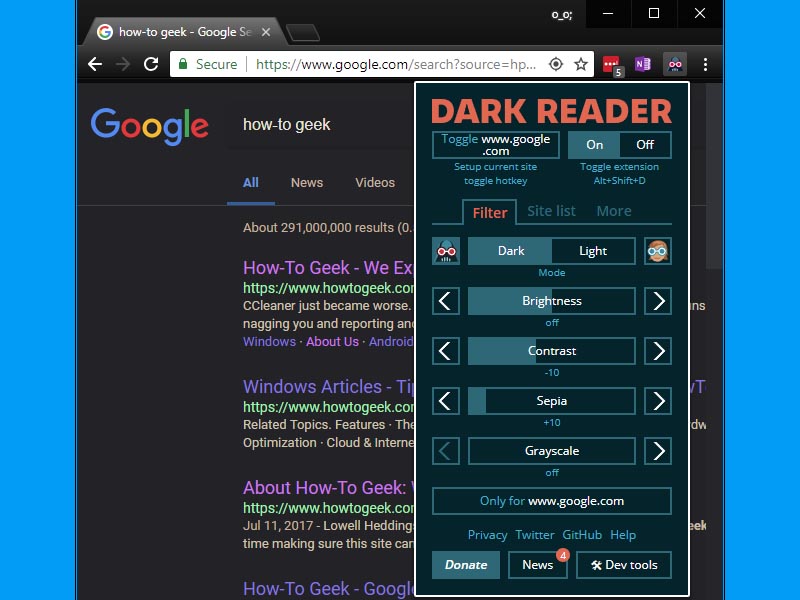
Tiện ích Dark Reader giúp bạn thay đổi giao diện tối theo tùy ý
Bạn cảm thấy thế nào về 5 cách thiết lập Dark Mode trên trình duyệt Google Chrome? Hãy để lại phần bình luận bên dưới về suy nghĩ của các bạn cho chúng mình biết nhé. Cảm ơn các bạn đã đọc qua bài viết này.
Mọi chi tiết về dịch vụ, quý khách hàng liên hệ Viện Di Động bởi đây là Hệ thống chuyên sửa chữa các thiết bị công nghệ như Điện thoại di động, Máy tính bảng, Laptop, Apple Watch được hàng trăm ngàn khách hàng tin tưởng lựa chọn. Qua đó, quý khách hàng có thể sửa chữa thiết bị với giá cả hợp lý cùng với chế độ bảo hành rõ ràng.
- Gọi ngay: 1800.6729 (miễn phí) để được tư vấn chi tiết.
- Hoặc liên hệ fanpage Viện Di Động để được hỗ trợ nhanh nhất.
Xem thêm:
- 3 cách bật chế độ tối trên trình duyệt Microsoft Edge vô cùng đơn giản
- Hướng dẫn kích hoạt giao diện Dark Mode trên Windows 11
- Cách bật Dark Mode bằng cách chạm vào mặt sau iPhone của bạn
Viện Di Động








Bình luận & hỏi đáp